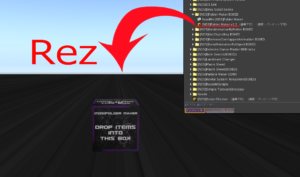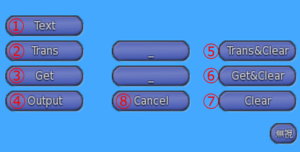この商品はインベントリのアイテムを入れるだけで、ダイアログ操作で
フォルダで受け取れたりオブジェクトに転送できます。
また転送時にログが排出されるので、他の[NDS]ツールの設定用ノート作成に使用できます。
フローティングテキストの表示も可能です。
インベントリのアイテム整理に役立ちます。
使用例
1.[NDS]Folder Maker(以下FM)をrezします。
①Text:フローティングテキストを設定します。設定後はオブジェクト名が自動的にフローティングテキストで設定された名前になります。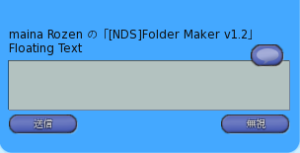
フローティングテキストを使用しない場合は、何も設定しないままで大丈夫です。
一度設定した後でフローティングテキストを消したい場合、ここを空白にして送信を押して下さい。
但し、その場合オブジェクト名も空白になりますので、新しくオブジェクト名を設定して下さい。
②Trans:このボタンをクリックすると、UUIDを設定するダイアログが出てくるので、
ここに転送したいオブジェクトのUUIDを貼り付け、送信ボタンをクリックすると、指定したオブジェクトにFM内のアイテムが転送され、アイテムをログで発言します。
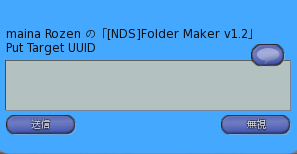
オブジェクトのUUIDの取得の仕方は[NDS]Get Object KeyのTipsを参照して下さい。
コピー可のアイテムはFM内にアイテムが残ったままになります。
③Get:FM内のアイテムをFMにつけた名前のフォルダーでインベントリに転送し、アイテムをログで発言します。
コピー可のアイテムはFMの内にアイテムが残ったままになります。
④Output:中に入っているアイテムをログで発言します。編集で中身を調べなくてもいいので便利です。
⑤Tramce&Clear:FMの説明欄に記入されたUUIDにアイテムを転送しアイテムをログで発言した後、中のアイテムを削除します。
コピー可のものでもアイテムが消えてしまうので注意して下さい。
⑥Get&Clear:FM内のアイテムをFMにつけた名前のフォルダーでインベントリに転送し、アイテムをログで発言した後、
中のアイテムを削除します。コピー可のものでもアイテムが消えてしまうので注意して下さい。
⑦Clear:FM内のアイテムを全て削除します。このボタンを押す時は注意して下さい。
⑧Cancel:ダイアログを閉じます。
※FM内にコピー不可のアイテムを入れた場合
③と⑥のGetの場合のみ、コピー不可のアイテムは直接インベントリに送る事ができない為、
FMBOXがFM上にrezされ、その中にアイテムが入っています。これを「開く」で受け取って下さい。
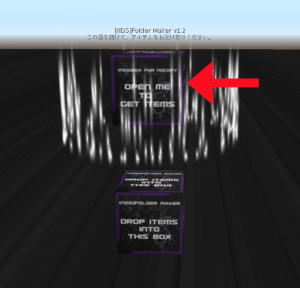
![ScriptShop[NDS]](http://sl-nds.com/wordpress/wp-content/uploads/2018/06/NDS-POP.png)